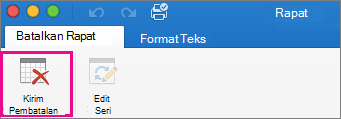Sebagai penyelenggara rapat, Anda bisa mengubah detail rapat dan mengirim pembaruan kepada peserta. Anda juga bisa mengirim pembatalan rapat yang akan menghapus rapat dari kalender peserta.
Memperbarui rapat
-
Klik ganda rapat di kalender Anda untuk membukanya.
-
Ubah lokasi, waktu mulai dan selesai, peserta, pesan, atau opsi lainnya.
-
Pada tab Penyelenggara Rapat atau Rapat , klik Kirim Pembaruan.
-
Klik ganda rapat di kalender Anda untuk membukanya.
Untuk memperbarui semua contoh rapat berulang, pada tab Penyelenggara Rapat atau Seri Rapat , klik Edit Seri.
-
Ubah opsi yang Anda inginkan.
-
Pada tab Penyelenggara Rapat atau Rapat , klik Kirim Pembaruan.
-
Temukan rapat di kalender Anda, lalu klik ganda rapat untuk membukanya.
-
Pada tab Penyelenggara Rapat atau Rapat , klik Batalkan.
Catatan: Jika rapat berulang, tombol Batalkan adalah menu dengan opsi untuk menghapus satu Acara atau Seri.
-
Jika anda ingin, ketikkan pesan kepada orang yang diundang di jendela pesan.
-
Pada tab Penyelenggara Rapat atau Rapat , klik Kirim Pembatalan.